어도비 크리에이티브 클라우드 삭제하는 방법
어도비 크리에이티브 클라우드는 포토샵, 일러스트레이터, 프리미어 프로 등 다양한 디자인 소프트웨어를 지원하는 플랫폼입니다. 여러 기능과 편리함 덕분에 많은 사용자들이 활용하고 있지만, 때로는 이러한 프로그램이 필요 없거나 컴퓨터의 성능을 저하시킬 수 있는 경우가 있습니다. 이럴 때 어도비 크리에이티브 클라우드를 완전히 제거하고자 하는 사용자들이 많습니다. 그러나 일반 프로그램 삭제 방식으로는 제대로 삭제되지 않는 경우가 발생하곤 합니다. 이번 글에서는 어도비 크리에이티브 클라우드를 성공적으로 삭제하는 방법에 대해 자세히 안내드리겠습니다.
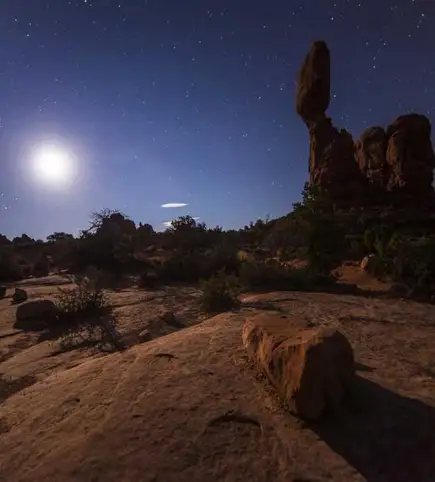
어도비 크리에이티브 클라우드 삭제 전 준비사항
어도비 크리에이티브 클라우드를 삭제하기 전에 몇 가지 사항을 미리 체크해야 합니다.
- 현재 사용 중인 어도비 프로그램이 어떤 것인지 확인하기
- 어도비 계정 및 라이센스 정보 미리 준비하기
- 적절한 삭제 도구 다운로드하기
기본적으로 특정 프로그램이 제대로 작동하기 위해 크리에이티브 클라우드가 필요할 수도 있으니, 사용 중인 프로그램이 무엇인지 미리 확인하는 것이 중요합니다.
1. Windows에서 어도비 크리에이티브 클라우드 삭제하기
윈도우 환경에서 어도비 크리에이티브 클라우드를 제거하는 과정은 다음과 같습니다.
1.1. 제거 관리자 다운로드
어도비 크리에이티브 클라우드의 삭제는 일반적인 방법으로는 힘들기 때문에, 먼저 공식 사이트에서 제거 관리자 프로그램을 다운로드해야 합니다. 이를 위해 웹 브라우저를 통해 어도비 웹사이트에 접속한 후 다음 절차를 따릅니다.
- 어도비 검색에서 “크리에이티브 클라우드 제거”를 검색합니다.
- 필요한 파일을 찾아 다운로드합니다.
- 다운로드한 파일을 압축 해제합니다.

1.2. 제거 관리자 실행
압축 파일을 해제한 후, ‘Creative Cloud Uninstaller.exe’ 파일을 두 번 클릭하여 실행합니다. 그러면 제거를 위한 안내 메시지가 나타납니다. 이때 ‘제거’ 버튼을 클릭하여 삭제를 진행합니다. 삭제 완료 후 프로그램 추가 및 제거에서 어도비 크리에이티브 클라우드가 제거되었는지 확인합니다.
2. Mac에서 어도비 크리에이티브 클라우드 삭제하기
Mac에서 어도비 크리에이티브 클라우드를 제거하는 과정은 아래와 같이 진행됩니다.
2.1. Creative Cloud 제거 관리자를 다운로드
Mac의 경우에도 마찬가지로 제거 프로그램이 필요합니다. 어도비 공식 웹사이트에 접속하여 Mac용 제거 관리자 파일을 다운로드합니다. 다운로드 후 해당 파일을 더블 클릭하여 마운트합니다.
2.2. 제거 관리자 실행
마운트된 제거 관리자 앱을 실행하면, 어도비 크리에이티브 클라우드를 제거할 수 있는 옵션이 표시됩니다. 여기서 ‘제거’ 버튼을 선택하고 안내에 따라 진행하면 됩니다. 제거가 완료되면 확인 창이 나타나며, 이때 모든 프로세스가 종료되었는지 다시 한 번 체크하는 것이 좋습니다.
3. 제거 후 확인 사항
어도비 크리에이티브 클라우드를 완전히 삭제한 후, 시스템에서 남은 잔여 파일이 있는지 점검하는 것이 중요합니다. 이를 위해 다음 경로를 확인해 보세요:
- Windows: C:\Program Files\Common Files\Adobe
- Mac: ~/Library/Application Support/Adobe
이 경로에 남아있는 파일이 있다면 직접 삭제해 주어야 합니다. 해당 파일들을 삭제한 후에는 컴퓨터를 재부팅하여 변경 사항을 적용하는 것이 좋습니다.
4. 문제 해결하기
삭제 시 오류가 발생하는 경우, 작업 관리자를 통해 관련된 프로세스를 종료해야 할 수도 있습니다. 작업 관리자에서 어도비와 관련된 모든 프로세스를 종료한 후 다시 시도해 보세요. 오류 메시지가 계속 발생한다면, 어도비 고객 지원에 문의하는 것도 한 방법입니다.

5. 결론
어도비 크리에이티브 클라우드의 삭제는 특별한 도구를 사용해야만 완벽하게 이루어질 수 있습니다. 이러한 과정을 통해 사용자가 불필요한 프로그램을 제거하여 시스템의 효율성을 높일 수 있습니다. 위의 과정을 통해 여러분도 쉽게 어도비 크리에이티브 클라우드를 삭제해 보시기 바랍니다. 각 단계별로 세심하게 진행하면 원활하게 삭제할 수 있을 것입니다.
자주 찾으시는 질문 FAQ
어도비 크리에이티브 클라우드를 삭제하기 위해 무엇을 준비해야 하나요?
어도비 크리에이티브 클라우드를 삭제하기 전에, 현재 사용 중인 소프트웨어를 확인하고 어도비 계정 및 라이센스 정보를 미리 준비해야 합니다.
Windows에서 어도비 크리에이티브 클라우드를 어떻게 제거하나요?
Windows에서는 어도비 공식 웹사이트에서 제거 관리자를 다운로드한 후, 해당 프로그램을 실행하여 안내에 따라 삭제를 진행하면 됩니다.
Mac에서 어도비 크리에이티브 클라우드를 삭제하는 방법은 무엇인가요?
Mac 사용자라면, 어도비 웹사이트에서 Mac용 제거 관리자를 다운로드한 뒤, 해당 파일을 실행하여 제공된 옵션을 따라 삭제할 수 있습니다.
삭제 후에 남아있는 파일을 어떻게 확인하나요?
삭제가 완료된 후에도 잔여 파일이 남아 있을 수 있으므로, 특정 경로를 확인하여 파일이 있는지 점검하고 필요시 삭제해야 합니다.
0개의 댓글